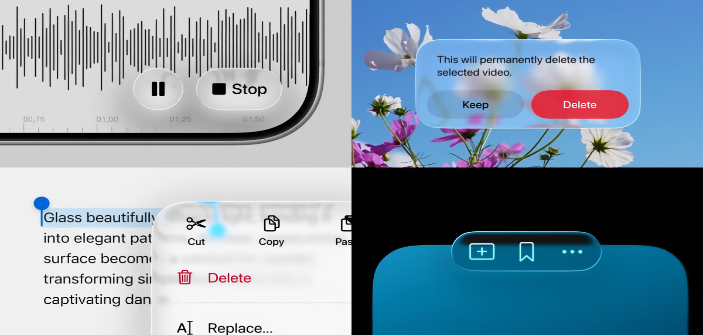اپل بدون شک با ارائه نسخه iOS 26، بزرگترین تحول بصری را در تجربه کاربری آیفون طی سالهای اخیر رقم زده است. طراحی جدید موسوم به Liquid Glass نه فقط ظاهر سیستمعامل را متحول کرده، بلکه لایهای زنده و واکنشپذیر از شفافیت و عمق را در تمام بخشهای iOS 26 و سایر سیستمعاملهای اکوسیستم اپل وارد کرده است. با اینکه این بهروزرسانی مبتنی بر اصول طراحی visionOS بوده، اما واکنشها به آن تا حد زیادی متفاوت بوده است. عدهای بهشدت از این تغییرات استقبال کردهاند، اما برخی از کاربران بهویژه کسانی که خوانایی متن یا عملکرد دستگاه برایشان در اولویت است، افکت شیشهای و شفاف Liquid Glass برایشان چندان جذاب نیست. بر همین اساس ما در این مقاله از آی اپس قصد داریم درباره غیرفعالسازی Liquid Glass در iOS 26 و طریقه خاموش کردن افکت شیشهای آیفون صحبت کنیم.
طراحی Liquid Glass در iOS 26 چیست؟
پیش از آنکه به نحوه غیر فعال کردن این قابلیت بپردازیم بد نیست کمی با مفهوم آن آشنا شویم. Liquid Glass یا افکت شیشهای آیفون سبک طراحی جدید اپل است که برای نخستین بار در WWDC 2025 معرفی کرد و از iOS 26 به بعد، قرار است به عنوان هویت بصری واحد در تمامی محصولات نرمافزاری اپل بهکار برود. این طراحی را میتوان ترکیب شفافیت، عمق و شکست نور بهصورت پویا در رابط کاربری محصولات اپل دانست.
برخی از مهمترین ویژگیهای Liquid Glass در iOS 26 عبارتاند از:
- شفافیت دینامیک: پنلها، منوها و ویجتها با توجه به رنگ پسزمینه و نور محیط، شفاف یا مات میشوند و حتی با حرکت آیفون، بازتاب و شکست نور بیش از پیش مشخص میشود.
- لایههای سهبعدی: آیکونها، ویجتها و عناصر رابط کاربری در چندین لایهی شیشهای بههمراه حسی شبیه عمق طراحی شدهاند.
- افکتهای نوری داینامیک: برجستگی، شکست نور و درخشش ظریف به کمک پردازنده گرافیک دستگاهها بهصورت لحظهای محاسبه میشود که حس زنده و شیشهای بودن محیط را تقویت میکند.
- هماهنگی کامل با Light/Dark Mode: رنگها و کنتراست بسته به پسزمینه و مد انتخابی تغییر میکند تا بیشترین وضوح و سازگاری بهوجود آید.
اما همانطور که اشاره کردیم این ویژگی برای عدهای از کاربران چندان جذاب نیست. برخی بهبود باتری آیفون با حذف Liquid Glass را یکی از دلایل عدم تمایل به استفاده از این ویژگی گرافیکی عنوان کردهاند. با این حال خوشبختانه ترفندهایی وجود دارد که بتوان به سادگی غیرفعالسازی Liquid Glass در iOS 26 را انجام داد.
طریقه خاموش کردن افکت شیشهای آیفون
متأسفانه اپل در حال حاضر سیستمی برای خاموش کردن کامل افکت لیکویید گلس آی او اس در سیستم عاملهای خود قرار نداده و بر همین اساس فعلا خاموش کردن افکت شیشهای آیفون یا ایپد تنها با تغییر برخی گزینهها امکانپذیر است.
این کار را میتوان در چند گام انجام داد که عبارتاند از:
- ابتدا وارد تنظیمات گوشی یا تبلت خود شوید.
- سپس در منوی اصلی وارد بخش Accessibility شوید.
- در منوی Display & Text Size گزینههای زیر را تغییر دهید.
- Reduce Transparency و گزینه Increase Contrast را روشن کنید.
- علاوه بر اینها میتوانید گزینه Reduce Motion را هم روشن کنید.
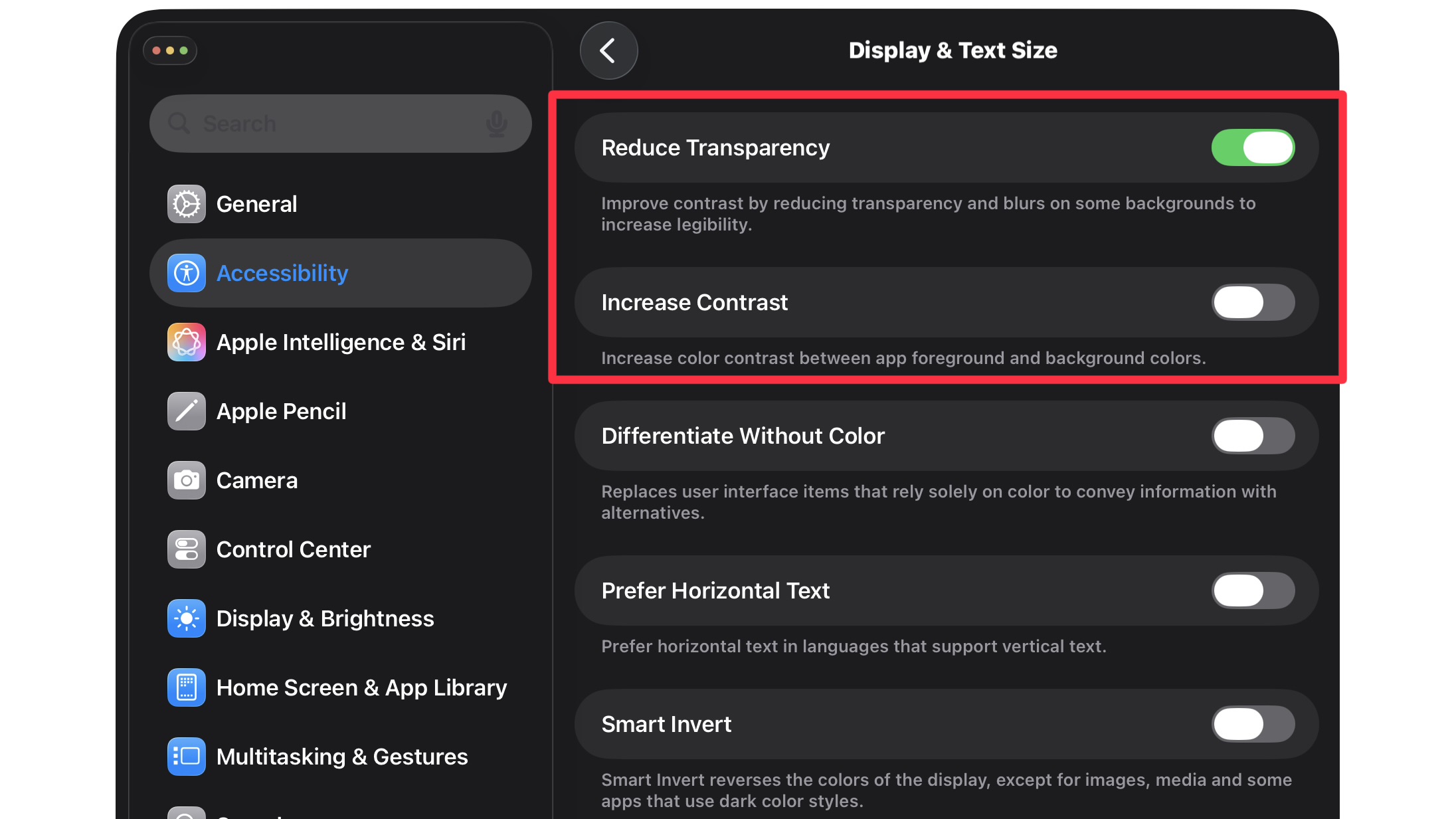
اما هر کدام از این موارد چه کمکی در غیرفعالسازی Liquid Glass در iOS 26 میکنند؟ مهمترین و مؤثرترین گزینه، کاهش شفافیت با فعال کردن Reduce Transparency است. فعال کردن این گزینه تمام بخشهای رابط کاربری همچون داک، پوشهها، مرکز کنترل، اعلانها و منوها را از حالت شیشهای خارج کرده و با زمینههای مات و یکدست جایگزین میکند. این کار کنتراست متن را افزایش داده و خوانایی را بسیار بهتر میکند. گزینه افزایش کنتراست یا Increase Contrast کمک میکند تا جداسازی بین اجزا و پسزمینه بیشتر شود.
از آنجا که بسیاری از افکتهای Liquid Glass همراه با انیمیشنهای خاص و برخی حرکت بهشکلی سهبعدی گونه رندر میشوند، شما میتوانید با فعال کردن کاهش حرکت یا Reduce Motion انیمیشنهای اضافی را غیرفعال کنید. این گزینه علاوه بر کم کردن افکت شیشهای آی او اس ۲۶ از فشار بر GPU و مصرف باتری تا حد قابلتوجهی میکاهد.
سخن پایانی
در این مقاله به نحوه غیرفعال سازی Liquid Glass در iOS 26 پرداختیم و دیدیم که چطور میتوان این کار را با تغییر در برخی گزینهها انجام داد. بهطور کلی اپل با معرفی Liquid Glass بزرگترین ریسک را برای طراحی یکپارچه و مینیمال کرده است و بهنظر میرسد این موضوع تا حدی زیادی مورد توجه کاربران قرار گرفته است. با آنکه بسیاری از کاربران از زیبایی و مدرنیته این طراحی استقبال کردهاند اما نگرانیها مربوط به خوانایی، عملکرد و کارایی دستگاه، بهویژه برای مخاطبان حرفهای یا کاربران دستگاههای قدیمی،بهوجود آمده که میتوان آن را از طریق انجام این آموزش ساده حلوفصل کرد.